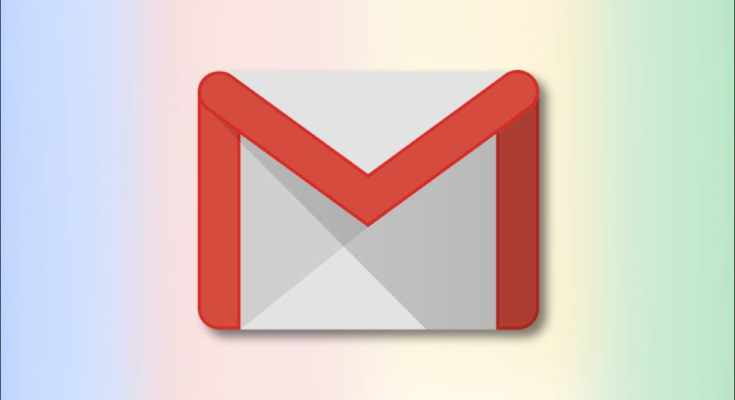Você salvou as fotos que recebeu do Gmail no Google Drive e depois as moveu para o Google Fotos? Bem, você pode finalmente parar! Continue lendo para começar a salvar as imagens que você recebe em e-mails do Gmail diretamente no Google Fotos.
Índice
Salvar no Google Fotos no Gmail
O recurso Salvar em fotos está disponível no Gmail na web e é tão fácil quanto salvar no Google Drive . Você pode salvar a imagem da mensagem de e-mail ou visualização da foto, como você descobrirá abaixo.
Observação: no momento da redação deste artigo, em julho de 2021, o recurso só funciona com imagens JPEG . Ele também está sendo implementado lentamente, então talvez você ainda não tenha feito isso. Siga as instruções listadas abaixo para descobrir.
Salvar de um e-mail
Com o e-mail em vista, mova o cursor sobre a imagem para ver seus ícones de ação. Você deve ver o ícone Salvar em fotos localizado totalmente à direita.
![]()
Clique em “Salvar em fotos” e, após um momento, seu desejo será atendido. Você pode clicar em “Exibir” para ir direto ao Google Fotos e confirmar se sua foto está lá, se desejar.

Salvar na visualização da foto
Se você clicar na imagem em seu e-mail para visualizá-la, também poderá salvá-la nesta tela no Google Fotos.
Clique nos três pontos no canto superior direito para abrir Mais ações e escolha “Salvar nas fotos”.

Você verá uma mensagem de confirmação informando que uma cópia da foto será salva. Clique em “Salvar” e pronto!

Se você tiver um e-mail no Gmail com uma imagem JPEG e ainda não vir o ícone Salvar nas fotos, seja paciente. O recurso está sendo implementado lentamente ao longo do tempo. Verifique novamente mais tarde!
Certifique-se de verificar todas as coisas legais que você pode fazer no Google Fotos assim que começar a salvar suas imagens do Gmail lá.